L’utilizzo del Foglio di calcolo è rivolto per una gestione perfetta e sopratutto facile ed immediata di moltissimi compiti come ad esempio l’organizzazione delle nostre spese, delle attività, di lavoro e per altri moltissimi utilizzi grazie alla tabella che rende tutto più semplice e chiaro.
Purtroppo però per moltissime persone il Foglio di Calcolo non è la cosa più semplice da utilizzare, infatti, molte volte ci si ritrova davanti all’infinità di righe e colonne senza aver la minima idea da dove iniziare.
Il servizio Re delle “tabelle” è Microsoft Excel ma Google ha da poco rinnovato la propria applicazione Google Fogli di Drive che implementa moltissime funzioni particolarmente utili se vogliamo creare delle semplici formule partendo da zero.
Google infatti tramite Google Fogli vi riesce a garantire tutta la potenza di un foglio di calcolo sul vostro smartphone o tablet ed, in questo articolo vogliamo darvi una piccola infarinatura, ad un livello basso (principiante), sulla creazione di formule e gestione della tabella partendo da zero andando via via a vedere le varie funzioni e formule base che si possono fare su Google Fogli.
Innanzitutto prima di cominciare dovrete installare sul vostro smartphone Android o iOS l’applicazione Fogli di Google Drive, che vi permetterà di gestire e creare nuovi Fogli di Lavoro, trovate i link che vi portano direttamente al download dai rispettivi Store qui sotto:
Download Fogli Google (Play Store – Android)
Download Fogli Google (App Store – iOS)
Ora apriamo l’applicazione e creiamo un nuovo foglio; selezioniamo con un tap la prima cella nell’angolo in alto a sinistra nel quale comparirà un contorno blu attorno.
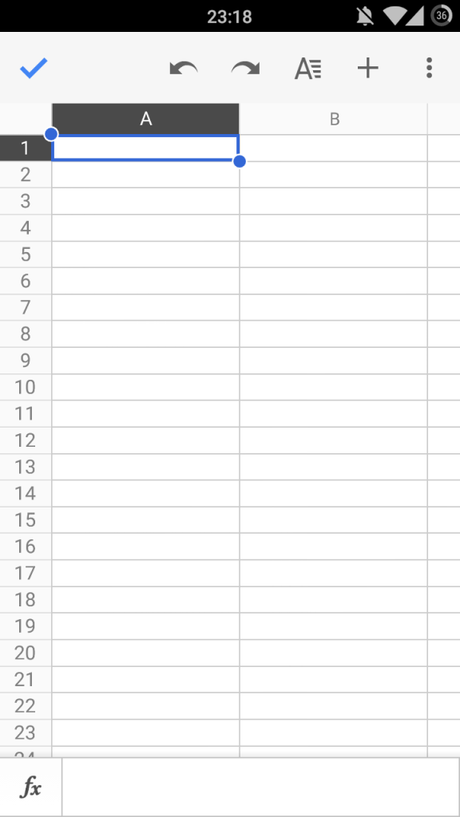
A questo punto potremo scrivere all’interno tappando la barra sottostante per la digitazione, inseriamo un numero e premiamo conferma. Il sistema ci porterà automaticamente alla riga sottostante per una compilazione veloce.
PS: Premendo e trascinando l’angolo del contorno di una cella si potranno evidenziare tutte le celle intorno per un’azione multipla.
Riempiamo un paio di caselle e proviamo ad utilizzare la nostra prima formula. Ogni formula inizia con il simbolo “=” e seguiranno ovviamente le regole matematiche. Subito dopo bisogna inserire un riferimento delle celle da inserire nella formula.
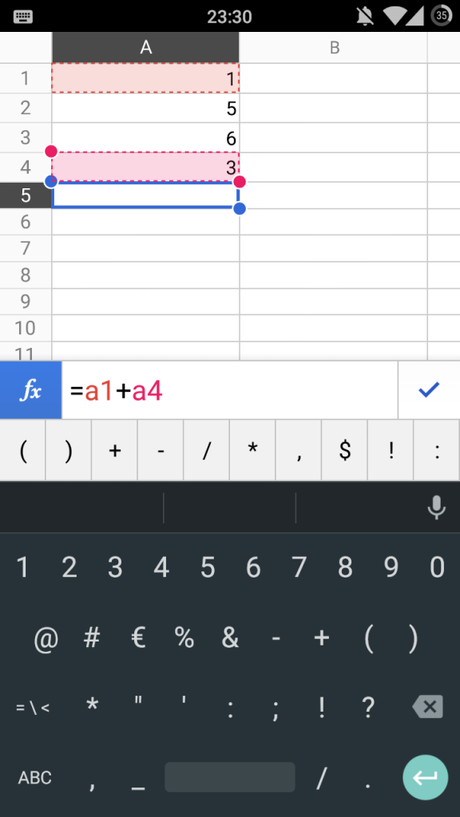
Premendo a fianco della stringa per la digitazione l’icona “fx” si aprirà un menù con tutte le operazioni disponibili, come per esempio la dicitura per calcolare il coseno, il seno, fare statistiche, e moltissime altre formule disponibili.
Con le formule matematiche possiamo utilizzare qualsiasi operazione base che vogliamo, anche la moltiplicazione che è indicato con il simbolo “*“; l’importante inoltre è utilizzare sempre nella posizione giusta le parentesi tonde.
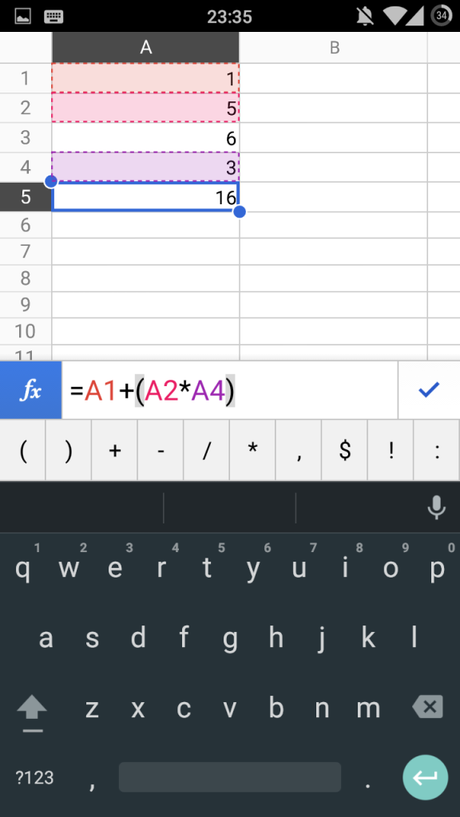
Ovviamente si possono eseguire anche le divisioni, con il simbolo “/” (slash).
Dopo aver sperimentato i calcoli matematici semplici si può anche iniziare a provare ad effettuare operazioni più complesse con più operazioni e celle. Google Fogli ti permette praticamente di fare tutto!
Premendo inoltre in alto sull’icona a forma di lettera A si potrà personalizzare il testo all’interno della singola o multipla cella (se selezionata più di una) come allineamento, dimensione testo, carattere, colore e molto altro oppure personalizzare la cella con un riempimento di colore, l’inserimento di bordi ecc.
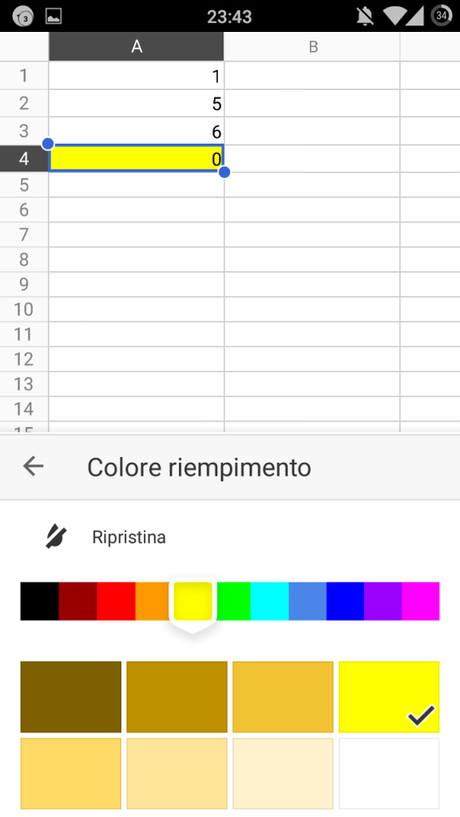
Questa personalizzazione permette di evidenziare le celle più importanti e quelle che vogliamo che risaltino subito dopo una prima visualizzazione.
Una volta creato e finito il nostro documento tramite l’icona in alto a destra possiamo all’interno del menù condividere il nostro lavoro, salvarlo come file Excel (con estensione .xlsx), scaricarlo sulla memoria del nostro dispositivo, spostarlo in una cartella diversa da Drive oppure stamparlo.
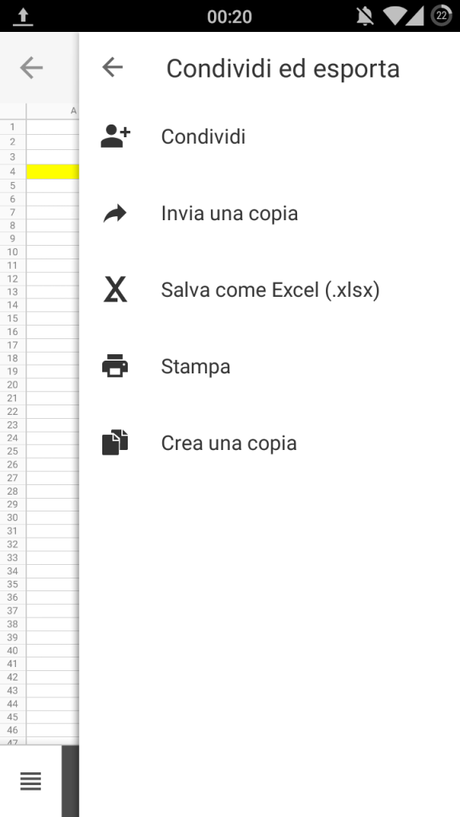

![Microsoft potrebbe sostituire Windows Phone Android? [RUMOR]](https://m22.paperblog.com/i/289/2897678/microsoft-potrebbe-sostituire-windows-phone-c-L-fT9C0B-175x130.jpeg)



